Confluence 挖矿病毒 升级现有系统
背景
服务器很多服务都很卡,通过检查发现是一起运行的confluence异常,被挖矿病毒挖矿,华为云和官网也有说明。 知道问题之后,处理方式就是将现有的问题版本升级成安全版本(可在官网查看安全版本),我们选择的是Atlassian Confluence Server/Data Center 7.13.0,由于之前只是使用,这个confluence之前搭建的大神已经离职了,所以让我重新整,中间经历了不少,也学了不少东西,在此记录一下。
说明:现有的环境都是在Linux的 docker 部署的,我在升级的时候也对docker 有了更深的了解,之前也就是知道一丢丢。
场景复现
由于现在用的数据也还蛮多,蛮重要,又不知道在升级过程会遇到啥情况,所以我处理的第一步是在自己的电脑上还原场景,然后在本地进行升级测试,然后再到现有环境操作的。
本地搭建问题版本
1、获取镜像 有三个镜像需要获取,通用的数据库 postgres(11.2是因为现有的就用的这个,其实不用这个版本的也没事用最新的);问题版本confluence:(cptactionhank/atlassian-confluence:6.14.0);安全版本(atlassian/confluence-server:7.13)
docker pull postgres:11.2
docker pull cptactionhank/atlassian-confluence:6.14.0
docker pull atlassian/confluence-server:7.13
2、环境部署安装
2.1 部署postgres
[root@localhost ~] mkdir /d/dockerData/sqlData # 在系统根目录创建存储数据的目录
[root@localhost ~] docker run --name postgres -e POSTGRES_PASSWORD=123456 --restart always --publish 5432:5432 -v /d/dockerData/sqlData:/var/lib/postgresql/data -d postgres:11.2 # 让 postgres 跑起来,注意-e POSTGRES_PASSWORD=123456 这个是必须的
[root@localhost ~] docker exec -it postgres bash # 进入 postgres 容器,也就是postgres运行的实体
root@fb7aaeb61067:/ su postgres # 进入后就这样了,切换到 postgres 用户
postgres@fb7aaeb61067:/ psql # 进入 postgres
postgres= create user confluence WITH PASSWORD '123456'; # 创建 confluence 用户
CREATE ROLE
postgres= CREATE DATABASE "confluence" WITH OWNER = "confluence"; # 创建 confluence 要用的数据库,到这儿数据库就准备完成了
CREATE DATABASE
postgres= exit # 退出数据库
postgres@fb7aaeb61067:/$ exit # 退出当前用户
root@fb7aaeb61067:/ exit # 退出容器
[root@localhost ~]
2.2 部署 confluence
[root@localhost ~] mkdir /d/dockerData/confluence/data # 在系统根目录创建存储数据的目录
[root@localhost ~] docker run --name confluence --detach --publish 8090:8090 --publish 8091:8091 --restart always -v /d/dockerData/confluence/data:/var/atlassian/confluence cptactionhankuence:6.14.0 # 让问题版本的confluence跑起来
在浏览器访问confluence,http://{ip}:8090/替换自己的ip地址
note: 如果报错,需要读写权限,执行授权命令即可:
chmod -R 777 /d/dockerData/confluence然后重启 confluencedocker restart confluence
想要破解,参看这片文章Confluence破解,别人写过的不想再写了;需要注意的是告诉你们怎么找到对应的文件,其他就按照上面的那个做吧。需要出一期的话,可以评论一下。
1、查看confluence的运行目录 使用命令查看当前confluence的一些基本信息,docker inspect confluence,我们要用到的如下图所示, 这几个目录其中MergedDir(/var/lib/docker/overlay2/b6001125fefd698e3c370f86f87f7b7f6d055eb740445008f08abd7bab3ad5e1/merged)这个只有当confluence处于运行状态的时候才会存在,如果你进去没有看到很正常。
"GraphDriver": {
"Data": {
"LowerDir": "/var/lib/docker/overlay2/b6001125fefd698e3c370f86f87f7b7f6d055eb740445008f08abd7bab3ad5e1-init/diff:/var/lib/docker/overlay2/b9962167cb303ddb46e738e69d4d972c7d0da6b7c2e74c25213571d198114a25/diff:/var/lib/docker/overlay2/e843d64b208f0c4c6ba5ee1a3ddbc5af6c7dad20b9e7b566a6c79299cb740cc0/diff:/var/lib/docker/overlay2/361252f1ae37a2f894074bb49f4ab21651526689fa31bc7cd355261475a12e4c/diff:/var/lib/docker/overlay2/28ecaf8ef11d78bfc006d0f5dacedf5e1e036726cf5b6c6466f55bd6de12dc23/diff:/var/lib/docker/overlay2/9012db03194ab642501ec18df815f070033999f936a76255dc5e317d029daf6f/diff",
"MergedDir": "/var/lib/docker/overlay2/b6001125fefd698e3c370f86f87f7b7f6d055eb740445008f08abd7bab3ad5e1/merged",
"UpperDir": "/var/lib/docker/overlay2/b6001125fefd698e3c370f86f87f7b7f6d055eb740445008f08abd7bab3ad5e1/diff",
"WorkDir": "/var/lib/docker/overlay2/b6001125fefd698e3c370f86f87f7b7f6d055eb740445008f08abd7bab3ad5e1/work"
},
"Name": "overlay2"
2、 查找对应的目录,主要是为了找到文件,后续需要copy来copy去的 比如 /opt/atlassian/confluence/confluence/WEB-INF/lib/atlassian-extras-decoder-v2-3.4.1.jar对应的是这个目录下的文件/var/lib/docker/overlay2/b6001125fefd698e3c370f86f87f7b7f6d055eb740445008f08abd7bab3ad5e1/merged/opt/atlassian/confluence/confluence/WEB-INF/lib/atlassian-extras-decoder-v2-3.4.1.jar
至此,两个环境就复现了,我们去操作一下,弄一点数据,包括上传附件啥的,后面可以进行迁移测试。
迁移
刚开始想了好几个方案,都试了一遍,失败了好几次,我这儿直接开始我最后成功的这个方案吧。
方案:新建一个安全版本的 confluence,然后将数据库链接改到老的数据库上面去。下面我们讲一下详细的过程!
1、创建初始化要用的数据库postgres 因为新建的如果链接老的,它会提示要重写数据库,重写可不就完蛋了,这儿我们临时建一个postgres数据库备用
[root@localhost ~] docker run --name postgresnew -e POSTGRES_PASSWORD=123 --restart always --publish 5433:5432 -d postgres:11.2 # 运行一个新的 postgres 名字叫 postgresnew
[root@localhost ~] docker exec -it postgresnew bash # 进入 postgres 容器,也就是postgres运行的实体
root@72c46c58b2a8:/ su postgres
postgres@72c46c58b2a8:/ psql
postgres= create user confluence WITH PASSWORD '123456'; # 创建 confluence 用户
CREATE ROLE
postgres= CREATE DATABASE "confluence" WITH OWNER = "confluence"; # 创建 confluence 要用的数据库,到这儿数据库就准备完成了
CREATE DATABASE
postgres= exit # 退出数据库
postgres@72c46c58b2a8:/$ exit # 退出当前用户
root@72c46c58b2a8:/ exit # 退出容器
[root@localhost ~]
注意这里将新的端口映射到了
5433,另外没有指定-v参数,就是用docker 自己内部的存储数据了(也在你的机器上,查找方法和上面破解的方法一样)
2、 搭建新的安全版本的 Confluence 7.13
[root@localhost ~] docker stop confluence # 停掉旧的
[root@localhost ~] mkdir -p /d/dockerData/confluenceNew/data # 创建存储新的
[root@localhost ~] docker run --name confluenceNew --detach --publish 8090:8090 --publish 8091:8091 --restart always -v /d/dockerData/confluenceNew/data:/var/atlassian/application-data/confluence atlassian/confluence-server:7.13 # 跑一个安全版本的confluence,这里要注意前后两个版本运行数据的目录 application-data
[root@localhost ~] docker cp /d/atlassian-agent.jar confluenceNew:/opt/atlassian/confluence/ # 拷贝一个代理的jar包 破解用的,参见 https://gitee.com/pengzhile/atlassian-agent
[root@localhost ~] docker exec -it confluenceNew bash # 进入 新的confluence
root@6ad1c13b2ea6:/var/atlassian/application-data/confluence echo -e '\nexport CATALINA_OPTS="-javaagent:/opt/atlassian/confluence/atlassian-agent.jar ${CATALINA_OPTS}"' >> /opt/atlassian/confluence/bin/setenv.sh # 在confluence配置里面设置从这个代理启动,这个是看了后面链接里的一个破解的文档,我看它自己打包了一个,里面有一句这个,我搜索和琢磨了一下,应该是要修改这个文件,结果发现自己的想法是真确的,然后这个让我对 docker file 也有了一些基本的认知
root@6ad1c13b2ea6:/var/atlassian/application-data/confluence exit # 退出 confluenceNew
[root@localhost ~] docker restart confluenceNew
[root@localhost ~] java -jar /d/atlassian-agent.jar -d -m test@qq.com -n confluence -p conf -o http://192.168.31.11 -s B4Y8-H71P-VBXN-TBFK # 输入这个可以得到一个密钥,用它开启
访问confluence,http://{ip}:8090/替换自己的ip地址, 密钥用上面生成的,然后数据库配置需要特别注意,的用那个临时的数据库(我这儿只是端口不一样,其他和那个一模一样就是为了后面改的少),如图:
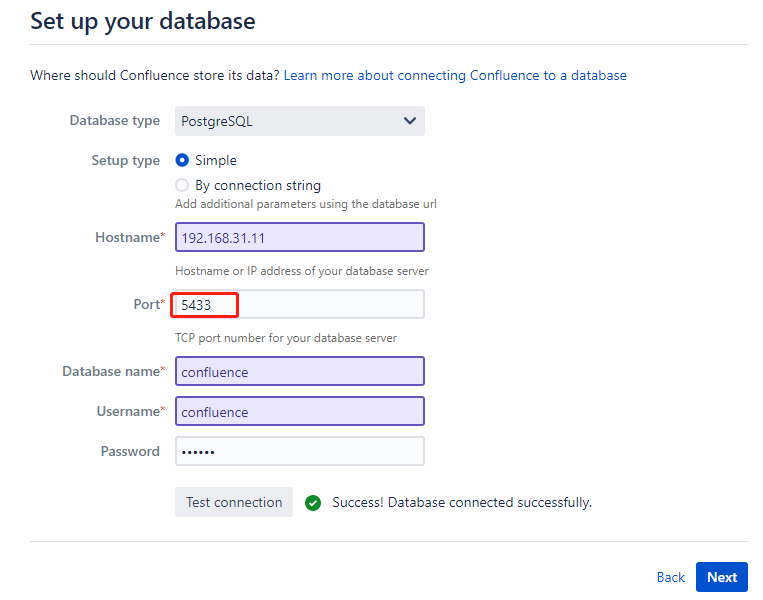
点击直到 新的 confluence 完成。
删除atlassian-agent.jar rm -rf /d/atlassian-agent.jar
3、 迁移(数据库+confluence附件)
修改新的数据库连接 /d/dockerData/confluenceNew/data/confluence.cfg.xml
vim /d/dockerData/confluenceNew/data/confluence.cfg.xml
# <property name="hibernate.connection.url">jdbc:postgresql://192.168.31.11:5433/confluence</property>
# 修改这行的 5433 为 5432 就 OK 了;因为建的临时数据库,高保真呀,所以改的少
[root@localhost ~] docker restart confluenceNew # 重启 confluenceNew
我们重新访问新的confluence,http://{ip}:8090/替换自己的ip地址,我们会发现报错了
| Description | Time | Level | Exception |
|---|---|---|---|
| This installation of Confluence has failed one or more bootstrap configuration checks. Please check the logs for details. | 2021-11-29 09:35:30 | fatal | Confluence will not start up because the build number in the home directory [8703] doesn't match the build number in the database [7901]. |
如图:

处理方式: 千万记得改配置文件里面的 build number 不要更改数据库里面的,要不然会有其他问题。
vi /d/dockerData/confluenceNew/data/confluence.cfg.xml
# <buildNumber>8703</buildNumber>
# 修改这个 8703 为 7901 就 OK 了;
[root@localhost ~] docker restart confluenceNew # 重启 confluenceNew
[root@localhost ~] docker stop postgresnew # 停止临时的 postgres,没用了
[root@localhost ~] docker container rm postgresnew # 删除临时的 postgres
[root@localhost ~] docker volume prune # 清空刚删除的 卷,省空间
[root@localhost ~] rm -rf /d/dockerData/confluenceNew/data/attachments # 删除新的里面的附件文件夹,没有的话可以不处理
[root@localhost ~] mv /d/dockerData/confluence/data/attachments /d/dockerData/confluenceNew/data/ # 老系统的附件移到新系统
[root@localhost ~] cd /d/dockerData/confluenceNew/data/
[root@localhost data] ls -lh # 列出文件,就能看出有个猫腻, 有个 daemon
total 84K
drwxr-x---. 2 2002 2002 214 Nov 29 07:26 analytics-logs
drwxr-x---. 3 daemon daemon 20 Nov 29 00:54 attachments # 就是这行,我们的处理一下才能让附件正常
drwxr-x---. 2 2002 2002 6 Nov 29 04:22 backups
drwxr-x---. 2 2002 2002 6 Nov 29 04:20 bundled-plugins
-rw-r-----. 1 2002 2002 5.8K Nov 29 07:27 confluence.cfg.xml
-rw-r--r--. 1 2002 2002 1 Nov 29 07:23 docker-app.pid
drwxr-x---. 2 2002 2002 6 Nov 29 04:21 imgEffects
drwxr-x---. 5 2002 2002 4.0K Nov 29 07:27 index
drwxr-x---. 2 2002 2002 62 Nov 29 07:07 journal
-rw-r-----. 1 2002 2002 0 Nov 29 04:20 lock
drwxr-x---. 3 2002 2002 19 Nov 29 04:24 log
drwxr-x---. 2 2002 2002 4.0K Nov 29 04:01 logs
drwxr-x---. 2 2002 2002 4.0K Nov 29 07:24 plugins-cache
drwxr-x---. 5 2002 2002 71 Nov 29 04:20 plugins-osgi-cache
drwxr-x---. 2 2002 2002 6 Nov 29 04:20 plugins-temp
drwxr-x---. 2 2002 2002 107 Nov 29 07:06 recovery
drwxr-x---. 3 2002 2002 46 Nov 29 04:24 shared-home
-rw-r-----. 1 2002 2002 450 Nov 29 04:24 synchrony-args.properties
drwxr-x---. 2 2002 2002 6 Nov 29 04:31 temp
drwxr-x---. 3 2002 2002 18 Nov 29 04:23 viewfile
drwxr-x---. 2 2002 2002 36K Nov 29 07:36 webresource-temp
[root@localhost data] chown -R 2002:2002 attachments # 这样子就OK了
访问 confluence,一切应该都正常了。
其他问题
1、 空间目录里面看不到全部的空间 解决方法: 一般配置->内容索引 (重建索引就OK了)
2、 更改域名配置后重启被修改 解决办法: 参考官网的文章server-xml-is-overwritten-by-Dockerfile
我的操作备份一份模板文件,然后在原来的模板文件里面改的
[root@localhost attachments] docker exec -it confluenceNew bash
root@6ad1c13b2ea6:/var/atlassian/application-data/confluence cd /opt/atlassian/etc
root@6ad1c13b2ea6:/opt/atlassian/etc ls -lh
total 20K
-rw-rw-rw-. 1 root root 4.8K Nov 13 16:15 confluence.cfg.xml.j2
-rw-rw-rw-. 1 root root 82 Nov 13 16:15 confluence-init.properties.j2
-rw-rw-rw-. 1 root root 3.1K Nov 13 16:15 seraph-config.xml.j2
-rw-rw-rw-. 1 root root 3.4K Nov 13 16:15 server.xml.j2 # 就是这个文件,copy一份修改就行了,找不到文件记得看第一个破解的那儿会有介绍怎么找对应的docker存在本地的文件
总结
一开始的思路还是没有想明白,最后搞定了之后感觉刚开始有点傻了,不过这个过程中也是学到了很多,中途补了linux的一些知识,再加上 docker 的一些东西,真的是收获良多。
参考链接
Confluence破解Docker 部署 Confluence(破解版)docker confluence挖矿病毒处理及版本升级